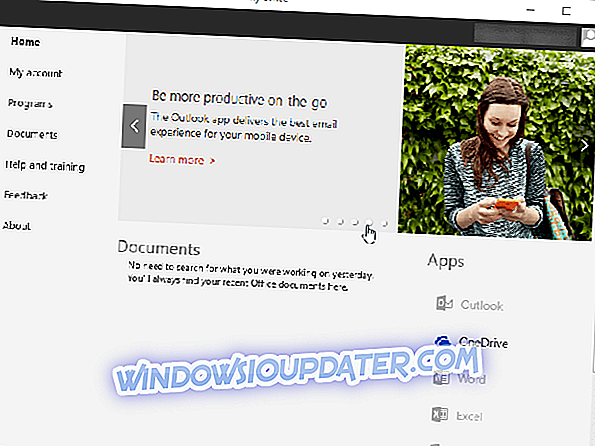O ODBC é bastante útil para rotinas de acesso a aplicativos, especialmente para usuários profissionais. E, aparentemente, há uma infinidade de problemas para usuários do Windows 10 que migraram do Windows 7 ou atualizaram sua versão do Windows 10 para a versão mais recente.
Se você é um deles e tem alguns problemas com o ODBC no Windows 10, verifique as soluções abaixo.
Como corrigir problemas de ODBC no Windows 10
- Remova o SMBv1 e habilite o SMBv2 / SMBv3)
- Verifique o Firewall do Windows e o Windows Defender
- Atualizar drivers
- Retroceda para a versão anterior do Windows
Solução 1 - Remover o SMBv1 e ativar o SMBv2 / SMBv3)
Alguns usuários resolveram o problema desabilitando o SMBv1 e ativando o SMBv2 ou o SMBv3. Isso pode ser feito de várias maneiras, começando com o PowerShell ou o Editor do Registro. O último caminho é mais rápido e mais simples, mas pode afetar o seu PC negativamente se for usado incorretamente. Então, antes de seguir os passos abaixo, certifique-se de fazer o backup do seu registro.
Veja como desabilitar o SMBv1 e habilitar o SMBv2 / SMBv3:
- Na barra de pesquisa do Windows, digite regedit e abra o Editor do Registro.
- Navegue para ComputerHKEY_LOCAL_MACHINESYSTEMCurrentControlSetServicesLanmanServerParameters .

- Clique com o botão direito do mouse no espaço vazio e crie o novo Dword, nomeie-o como SMB1 e defina seu valor como 0.
- Clique com o botão direito do mouse no espaço vazio e crie o novo Dword, nomeie-o como SMB2 e defina seu valor como 1.
- Saia do Editor do Registro e reinicie o seu PC.
Faça isso em todas as máquinas afetadas e não se esqueça de reinicializá-lo para que as alterações sejam aplicadas.
Solução 2 - Verifique o Firewall do Windows e o Windows Defender
Alguns usuários conseguiram resolver o problema simplesmente colocando na lista de permissões ou desativando temporariamente o Firewall do Windows e habilitando o Windows Defender. Esta é uma solução a longo prazo, mas vale a pena tentar. Se você já tem um antivírus de terceiros, tente combiná-lo com o antivírus nativo.
Depois disso, reinicie sua máquina e tente acessar o aplicativo ODBC novamente.
Solução 3 - Atualizar drivers
Caso você esteja executando um Office de 32 bits em uma máquina de 64 bits via ODBC, você precisará de alguma reconfiguração para evitar erros de driver. Ou melhor, acessar a versão ODBC32 em vez dos 64 bits padrão presentes na arquitetura x64.
Aqui é onde encontrá-lo e como executá-lo:
- Navegue para C: WindowssysWOW64odbcad32.exe e execute-o. É o Administrador de Fonte de Dados ODBC de 32 bits.
- Tente aplicar drivers novamente.

- Depois de aplicar os drivers, reinicie o seu PC.
Solução 4 - Reverter para a versão anterior do Windows
Como muitos dos usuários afetados disseram, o problema surgiu depois que eles atualizaram o Windows 10 para a versão 1803. O mesmo pode ser aplicado a 1809. E, em vez de esperar que a Microsoft resolvesse problemas de ODBC em sua versão atual, sugerimos reverter para a versão anterior, onde o serviço estava totalmente funcional.
Veja como rolar para uma versão anterior do Windows 10:
- Abra as configurações .
- Escolha Atualização e Segurança .
- Selecione Recuperação no painel esquerdo.
- Clique em " Voltar para a versão anterior do Windows 10 ".

- Clique em Começar e siga as instruções.